
SimpleShop (.com)
Integra facilmente SimpleShop con Post Affiliate Pro per tracciare e approvare automaticamente le commissioni sulle vendite. Scopri come configurare i codici di...
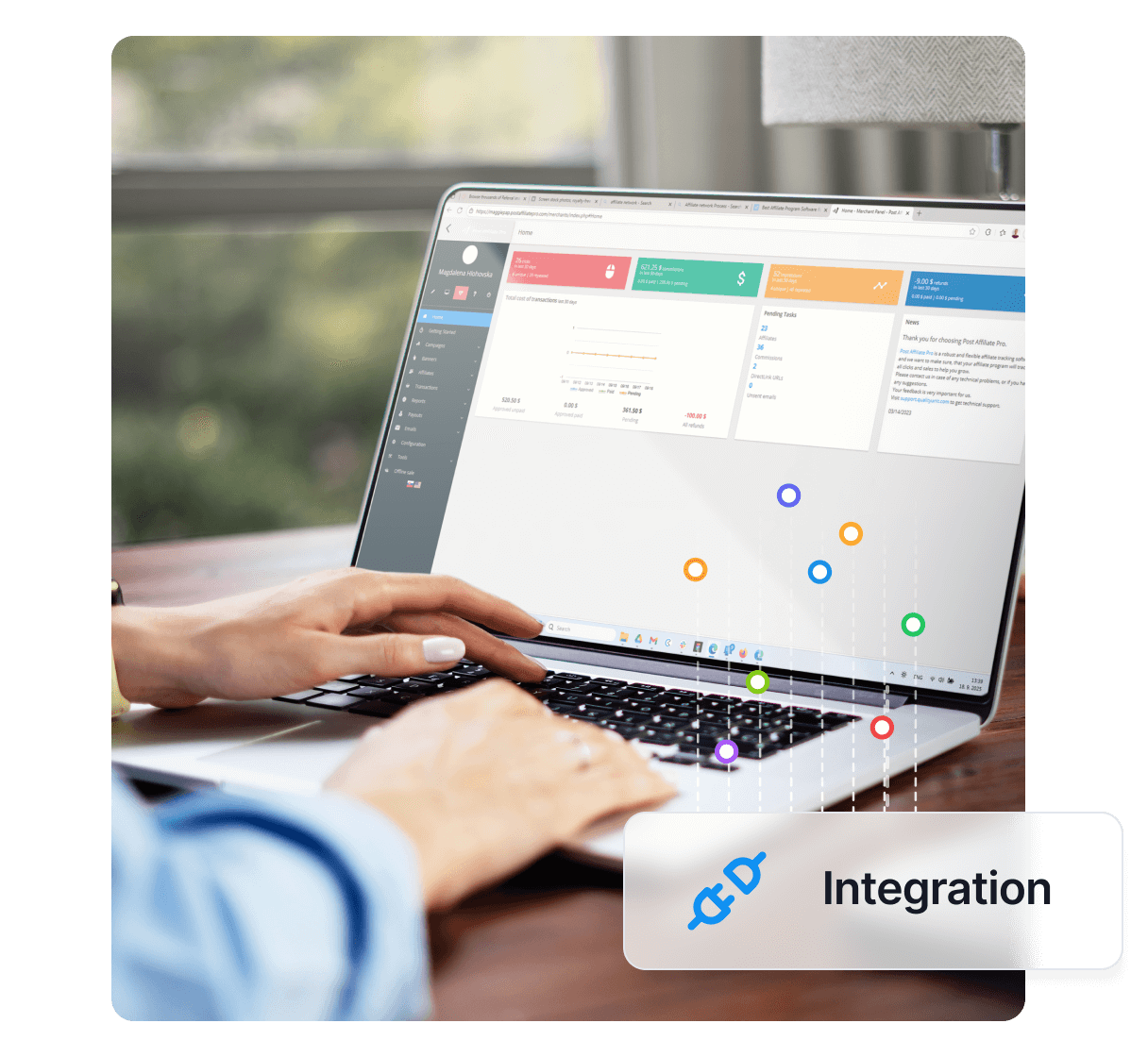
Vuoi migliorare ulteriormente il tuo software di affiliazione? Scopri Braintree per Post Affiliate Pro. Scopri un’integrazione senza interruzioni con Braintree, accetta pagamenti, abilita il commercio e traccia le vendite degli affiliati con facilità.
Un modo semplice e robusto per accettare pagamenti o abilitare il commercio praticamente ovunque – nella tua app mobile o online.
L’integrazione funziona tramite uno speciale plugin e alcune impostazioni nel pannello merchant di Braintree.
Il primissimo passo è definire un nuovo campo personalizzato che verrà utilizzato per il tracciamento. Vai al tuo Braintree Control Panel – Impostazioni > Processing e scorri fino a Campi personalizzati. Crea un nuovo campo con Nome API ‘visitorid‘ e Nome visualizzato ad es. ‘Visitor ID‘. Infine, scegli ‘Store and Pass Back‘.
Questo passaggio è un po’ marginale, poiché potresti utilizzare metodi diversi per creare i moduli di pagamento.
In generale, devi aggiungere questo codice speciale al tuo modulo:
<input type="hidden" name="pap_custom" value="" id="pap_dx8vc2s5">
<script id="pap_x2s6df8d" src="https://URL_TO_PostAffiliatePro/scripts/notifysale.php" type="text/javascript">
</script>
Lo script caricherà automaticamente il valore di tracciamento necessario e lo includerà nel modulo.
Ora, devi usare questo valore per creare un nuovo cliente in Braintree (passaggio successivo).
In questo passaggio utilizzeremo il valore del campo personalizzato e lo invieremo a Braintree insieme agli altri dettagli del cliente. Useremo il campo personalizzato definito nel primo passaggio.
Trova lo script che utilizza la funzione di creazione cliente di Braintree e aggiungi il valore personalizzato inviato dal modulo. Ecco un esempio con l’SDK PHP di Braintree:
$result = Braintree_Customer::create([
'firstName' => 'Mike',
'lastName' => 'Jones',
'company' => 'Jones Co.',
'email' => 'mike.jones@example.com',
'phone' => '281.330.8004',
'fax' => '419.555.1235',
'website' => 'http://example.com',
'customFields' => array('visitorid' => $_POST['pap_custom'])
]);
Questa modifica invierà il valore di tracciamento necessario come campo personalizzato e lo salverà nel cliente.
Il passaggio finale è abilitare il plugin Braintree nella sezione Plugin di Post Affiliate Pro e configurare un webhook Braintree che comunicherà con il plugin.
Per creare un webhook, vai al tuo Braintree Control Panel – Impostazioni > Webhooks e crea un nuovo webhook. Per l’URL usa il seguente:
https://URL_TO_PostAffiliatePro/plugins/Braintree/braintree.php
Nel caso delle notifiche puoi utilizzare tutte le notifiche di tipo ‘** Subscription **‘.
Ecco fatto, ora sei integrato.
Non dimenticare di integrare il tuo sito con il codice di tracciamento dei click per far funzionare tutto correttamente.
Braintreepayments è una piattaforma robusta per l’elaborazione dei pagamenti che offre strumenti di commercio globale alle aziende per gestire le entrate attraverso una moltitudine di metodi di pagamento. Supportando merchant in oltre 45 paesi e accettando pagamenti in più di 130 valute, Braintreepayments consente transazioni senza interruzioni tramite piattaforme come PayPal, Venmo, carte di credito e debito, Apple Pay e Google Pay. Acquisita da PayPal nel 2013, Braintreepayments è rinomata per la sua efficienza nell’integrare pagamenti su più dispositivi e per soluzioni innovative come Braintree SDK e Braintree Extend.
Fondata da Bryan Johnson a Chicago il 22 ottobre 2007, Braintreepayments si è rapidamente affermata nel settore delle soluzioni di pagamento mobile e web per aziende e-commerce. Nel 2012 ha acquisito Venmo, potenziando le sue capacità di pagamenti peer-to-peer. L’anno successivo, PayPal ha acquisito Braintreepayments per 800 milioni di dollari, ampliando la sua presenza globale. Nel 2014, Braintreepayments ha introdotto il suo SDK all-in-one, semplificando le integrazioni di pagamento per gli sviluppatori. Nel 2015 aveva già processato 50 miliardi di dollari di volume di pagamenti autorizzati. Oggi Braintreepayments continua a crescere come divisione significativa sotto PayPal, influenzando l’industria globale dei pagamenti.
Braintreepayments si rivolge ad aziende e merchant che cercano strumenti di commercio versatili per accettare pagamenti e facilitare transazioni in tutto il mondo. È ideale per le attività che necessitano di:
Se stai cercando altre opzioni oltre a Braintreepayments, considera le seguenti alternative:
Panoramica: Offre soluzioni di pagamento internazionale con tariffe trasparenti e basse e supporta più valute, ideale per le aziende che effettuano transazioni transfrontaliere.
Braintreepayments è una piattaforma di elaborazione dei pagamenti robusta che offre strumenti di commercio globale alle aziende, supportando oltre 45 paesi e più di 130 valute con integrazioni per PayPal, Venmo, carte di credito e portafogli digitali.
Definisci un campo personalizzato in Braintree, aggiorna il tuo modulo di pagamento con il codice di tracciamento, invia il valore di tracciamento a Braintree come campo personalizzato, abilita il plugin Braintree in Post Affiliate Pro e configura un webhook nel tuo pannello di controllo Braintree.
Le caratteristiche principali includono il supporto per metodi di pagamento globali e locali, transazioni sicure conformi PCI DSS, gestione avanzata delle frodi, pagamenti globali e risorse per sviluppatori con test in sandbox.
Il prezzo standard è 1,9% + €0,30 per transazione con carta/portafoglio digitale UE, con costi aggiuntivi per carte internazionali, conversione valuta e addebito diretto ACH. Sono disponibili prezzi personalizzati per aziende con alti volumi.
Le alternative includono Wise Business per pagamenti internazionali, Dwolla per bonifici ACH, Stripe per strumenti di pagamento completi e Authorize.net per un gateway di pagamento affidabile.
I vantaggi includono facilità di integrazione e molteplici metodi di pagamento. Gli svantaggi includono difficoltà con l'assistenza clienti, alcune limitazioni nella gestione delle frodi e problemi di gestione degli account.
Lucia è una talentuosa editor di contenuti che garantisce la pubblicazione senza intoppi dei contenuti su più piattaforme.
Sperimenta un'elaborazione dei pagamenti senza interruzioni e il tracciamento degli affiliati con Braintree e Post Affiliate Pro. Provalo gratis per un mese e potenzia la tua strategia di affiliazione.

Integra facilmente SimpleShop con Post Affiliate Pro per tracciare e approvare automaticamente le commissioni sulle vendite. Scopri come configurare i codici di...

Vuoi migliorare ulteriormente il tuo software di affiliazione? Scopri l'integrazione PagSeguro per Post Affiliate Pro.

Integra Thinkific senza problemi con Post Affiliate Pro e traccia facilmente clic e vendite per i tuoi corsi e abbonamenti online. Massimizza il potenziale del ...
Consenso Cookie
Usiamo i cookie per migliorare la tua esperienza di navigazione e analizzare il nostro traffico. See our privacy policy.
